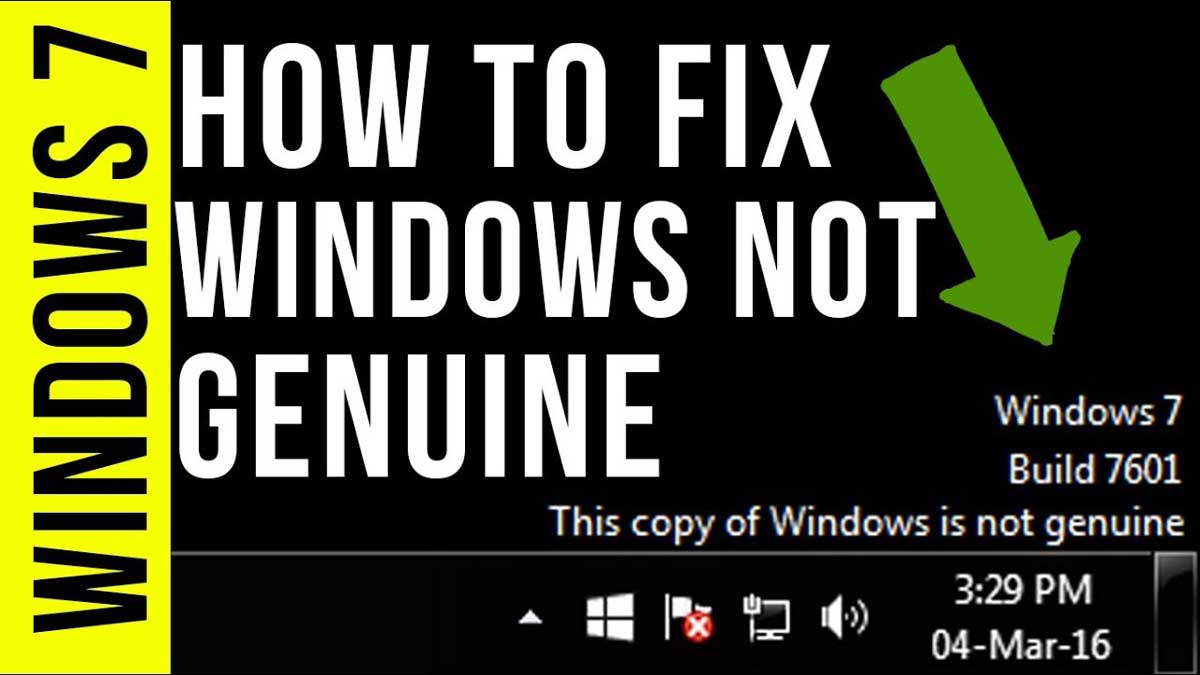Jika Anda menggunakan Windows 7 yang tidak original, pasti pernah mengalami error Windows 7 Not Genuine layar hitam. Namun jangan khawatir, karena di artikel ini Anda bisa mempelajari cara mengatasi Windows 7 Not Genuine layar hitam dengan jaminan keberhasilan 100%.
Jika Anda belum tahu, Windows 7 adalah layanan berbayar, dimana Anda harus membayar lisensi untuk mendapatkan fitur secara lengkap. Namun, sekarang sudah banyak yang menyediakan Windows 7 gratis di internet.
Berikut beberapa hal yang bisa Anda lakukan jika muncul notifikasi Windows Not Genuine dan layar hitam.
Penyebab Muncul Notifikasi Windows Not Genuine
1. Windows 7 Tidak Asli/Bajakan
Jelas, salah satu alasan mengapa notifikasi Windows Not Genuine muncul adalah karena Windows 7 yang Anda gunakan tidak asli atau bajakan. Sekarang memang banyak penyedia Windows 7 bajakan yang bisa didapatkan tanpa membayar uang sepeserpun.
Windows 7 asli memang mahal untuk sebagian orang, jadi mereka lebih pilih menggunakan Windows 7 bajakan yang bebas ditemukan di internet. Namun untuk keamanan dan fitur yang lebih lengkap, disarankan untuk menggunakan Windows 7 original.
2. Masa Trial Telah Habis
Microsoft memberikan kesempatan kepada penggunanya untuk menjajal Windows 7 original gratis untuk dua bulan pertama. Nah, setelah masa trial tersebut habis, maka pengguna diwajibkan untuk melakukan aktivasi agar terus bisa menggunakan layanan tersebut.
Setelah masa trial habis, sistem operasi akan terus mengingatkan Anda untuk segera melakukan aktivasi. Jika Anda mengabaikan hal ini dalam waktu yang lama, Windows 7 tersebut bisa kadaluarsa lalu muncul notifikasi Windows Not Genuine.
3. Firewall Aktif
Firewall yang aktif juga bisa menyebabkan munculnya notifikasi Windows Not Genuine. Karena aktif, Firewall yang dimiliki oleh Windows akan memblokir sistem operasi yang Anda gunakan secara otomatis.
Firewall ini juga akan langsung terhubung dengan Microsoft sekaligus melaporkan kepada mereka bahwa Windows 7 yang Anda gunakan tidak asli alias bajakan. Nantinya Anda akan mengalami beberapa masalah seperti layar hitam dan lain sebagainya.
4. Windows Update Aktif
Windows Update adalah fitur yang akan melakukan update software secara otomatis, akibatnya, Windows 7 bajakan yang Anda gunakan akan langsung terdeteksi. Jadi, Anda akan langsung menerima notifikasi Windows Not Genuine.
Agar notifikasi ini tidak terus muncul, Anda bisa menonaktifkan Windows Update. Namun begitu, jika masalah ini terus diabaikan, maka akan menyebabkan beberapa hal buruk, misalnya saja layar komputer yang akan hitam alias tanpa wallpaper.
Akibat Menggunakan Windows 7 Bajakan
1. Muncul Notifikasi Windows Not Genuine
Jika Anda menggunakan Windows 7 bajakan, maka akan muncul notifikasi Windows Not Genuine, biasanya berada di pojok kanan layar komputer. Parahnya, notifikasi ini bisa muncul setiap 5-6 menit hingga 1 jam sekali.
Tentu notifikasi yang sering muncul ini sangat mengganggu, apalagi Anda sedang melakukan pekerjaan yang penting. Karena itu, disarankan untuk membeli lisensi Windows 7 asli, yang mana sangat mudah karena bisa Anda dapatkan di Microsoft Store.
2. Layar Hitam
Yang paling terasa, tentu saja layar komputer berubah menjadi hitam alias tanpa wallpaper, yang mana sangat buruk. Meskipun Anda menggantinya dengan wallpaper lain, layar hitam ini juga akan muncul lagi. Solusinya tentu saja dengan membeli Windows 7 yang original.
3. Tidak Mendapatkan Windows Update dari Microsoft
Dengan menggunakan Windows 7 yang tidak original, Anda tidak akan mendapatkan fitur bermanfaat dari Microsoft, salah satunya adalah Windows Update. Hal ini akan membuat Anda tidak bisa menikmati seluruh fitur Windows 7 dengan maksimal.
Cara Mengatasi Windows 7 Not Genuine Layar Hitam
1. Melalui Command Prompt
Cara mengatasi notifikasi Windows Not Genuine dan layar hitam pada Windows 7 bisa melalui Command Prompt atau CMD. Berikut langkah-langkahnya :
- Pertama tekan kombinasi Win + R pada keyboard lalu ketikkan CMD dan klik OK.
- Setelah CMD terbuka, ketikkan perintah slmgr-rearm lalu tekan Enter.
- Selanjutnya tunggu beberapa saat hingga muncul pemberitahuan Command completed successfully, Please restart the system for the changes to take effect.
- Sesuai dengan perintah di atas, sekarang Anda harus restart komputer agar perubahan yang Anda lakukan bisa diterapkan.
- Setelah komputer hidup, Anda tidak akan menemukan notifikasi Windows Not Genuine lagi.
Sebenarnya, cara di atas hanya berfungsi untuk mereset masa trial, artinya Anda bebas menggunakan Windows 7 original gratis untuk 30 hari ke depan. Soal layar komputer yang berwarna hitam, Anda bisa mengganti wallpaper sesuai keinginan secara manual.
Cara di atas juga tidak permanen, karena setelah masa trial selesai, notifikasi Windows Not Genuine juga akan muncul kembali. Karena itu, Anda lebih baik segera melakukan aktivasi dan membeli Windows 7 original.
2. Menggunakan RSOP (Resultant Set of Policy)
Cara mengatasi Windows 7 Not Genuine layar hitam berikutnya adalah dengan menggunakan RSOP, caranya seperti di bawah ini :
- Tekan kombinasi Win + R di keyboard, ketikkan rsom.msc lalu klik OK.
- Selanjutnya masuk ke Computer Configuration, pilih Windows Settings lalu Security Settings lalu System Services.
- Setelah folder System Services terbuka, cari Plug and Play lalu klik kanan dan pilih Properties.
- Selanjutnya pilih Automatic pada Startup Mode lalu pilih Apply dan OK.
- Jika sudah, tutup semua jendela lalu tekan Win + R dan ketikkan perintah gpupdate / force lalu klik OK.
- Sekarang restart komputer Anda untuk menyimpan perubahan tersebut.
Baca juga: Cara Mengatasi File Explorer Not Responding
Setelah melakukan dua cara di atas, notifikasi Windows Not Genuine tidak akan muncul lagi. Untuk layar hitam, Anda bisa menggantinya dengan wallpaper yang Anda suka. Daripada repot menyetel ulang setiap masa trial habis, disarankan untuk membeli lisensi Windows 7 yang asli.